Deployment iniziale del modello
Il deployment di un modello Rilevamento di oggetti comporta addebiti. Per ulteriori informazioni, consulta la pagina dei prezzi.
Dopo aver creato (addestrato) un modello, devi eseguirne il deployment prima di poter effettuare chiamate online (o sincrone) al modello.
Ora puoi anche aggiornare il deployment del modello se hai bisogno di ulteriore capacità di previsione online.
UI web
Apri l'interfaccia utente di AutoML Vision Object Detection e seleziona la scheda Modelli nella barra di navigazione a sinistra per visualizzare i modelli disponibili.
Per visualizzare i modelli di un altro progetto, seleziona il progetto dall'elenco a discesa in alto a destra nella barra del titolo.
- Seleziona la riga del modello che vuoi utilizzare per etichettare le immagini.
- Seleziona la scheda Testa e utilizza appena sotto la barra del titolo.
-
Seleziona Esegui il deployment del modello dal banner sotto il nome del modello per aprire la finestra delle opzioni di deployment del modello.
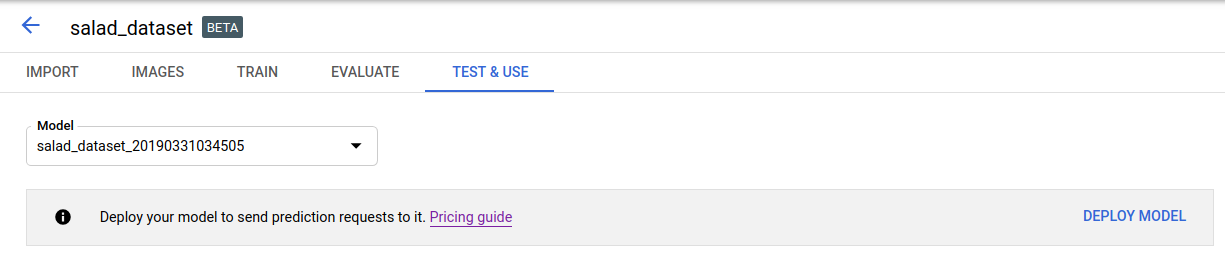
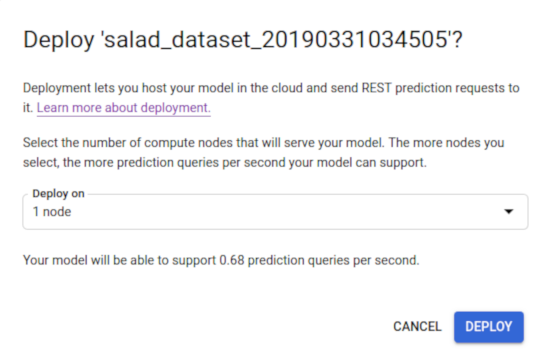
In questa finestra puoi selezionare il numero di nodi su cui eseguire il deployment e visualizzare le query di previsione al secondo (QPS).
-
Seleziona Esegui il deployment per avviare il deployment del modello.
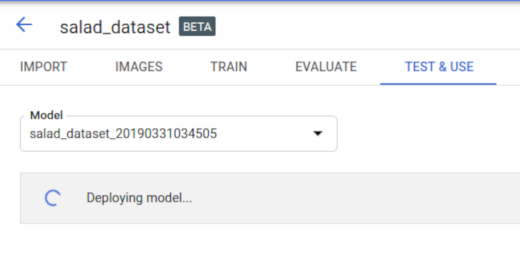
Al termine del deployment del modello, riceverai un'email.
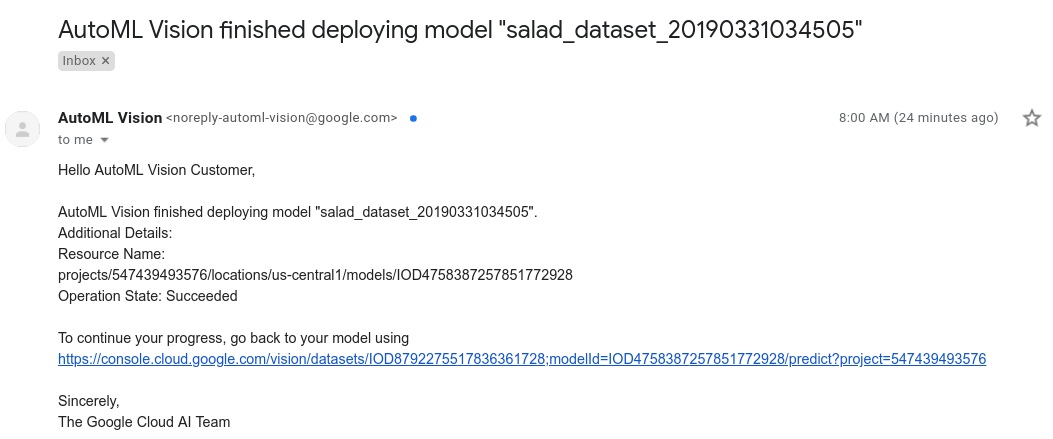
REST
Prima di utilizzare i dati della richiesta, effettua le seguenti sostituzioni:
- project-id: l'ID del tuo progetto Google Cloud.
- model-id: l'ID del modello, dalla
risposta al momento della creazione del modello. L'ID è l'ultimo elemento del nome del modello.
Ad esempio:
- nome del modello:
projects/project-id/locations/location-id/models/IOD4412217016962778756 - ID modello:
IOD4412217016962778756
- nome del modello:
Considerazioni sul campo:
nodeCount: il numero di nodi su cui eseguire il deployment del modello. Il valore deve essere compreso tra 1 e 100, inclusi su entrambe le estremità. Un nodo è un'astrazione di una risorsa macchina in grado di gestire le query di previsione online al secondo (QPS), come specificato nel valoreqps_per_nodedel modello.
Metodo HTTP e URL:
POST https://automl.googleapis.com/v1/projects/PROJECT_ID/locations/us-central1/models/MODEL_ID:deploy
Corpo JSON della richiesta:
{
"imageObjectDetectionModelDeploymentMetadata": {
"nodeCount": 2
}
}
Per inviare la richiesta, scegli una delle seguenti opzioni:
arricciatura
Salva il corpo della richiesta in un file denominato request.json ed esegui questo comando:
curl -X POST \
-H "Authorization: Bearer $(gcloud auth print-access-token)" \
-H "x-goog-user-project: project-id" \
-H "Content-Type: application/json; charset=utf-8" \
-d @request.json \
"https://automl.googleapis.com/v1/projects/PROJECT_ID/locations/us-central1/models/MODEL_ID:deploy"
PowerShell
Salva il corpo della richiesta in un file denominato request.json ed esegui questo comando:
$cred = gcloud auth print-access-token
$headers = @{ "Authorization" = "Bearer $cred"; "x-goog-user-project" = "project-id" }
Invoke-WebRequest `
-Method POST `
-Headers $headers `
-ContentType: "application/json; charset=utf-8" `
-InFile request.json `
-Uri "https://automl.googleapis.com/v1/projects/PROJECT_ID/locations/us-central1/models/MODEL_ID:deploy" | Select-Object -Expand Content
Dovresti vedere un output simile al seguente. Puoi utilizzare l'ID operazione per conoscere lo stato dell'attività. Per un esempio, consulta Operazioni con operazioni a lunga esecuzione.
{
"name": "projects/PROJECT_ID/locations/us-central1/operations/OPERATION_ID",
"metadata": {
"@type": "type.googleapis.com/google.cloud.automl.v1.OperationMetadata",
"createTime": "2019-08-07T22:00:20.692109Z",
"updateTime": "2019-08-07T22:00:20.692109Z",
"deployModelDetails": {}
}
}
Puoi ottenere lo stato di un'operazione con il metodo HTTP e l'URL seguenti:
GET https://automl.googleapis.com/v1/projects/PROJECT_ID/locations/us-central1/operations/OPERATION_ID
Lo stato di un'operazione completata sarà simile al seguente:
{
"name": "projects/PROJECT_ID/locations/us-central1/operations/OPERATION_ID",
"metadata": {
"@type": "type.googleapis.com/google.cloud.automl.v1.OperationMetadata",
"createTime": "2019-06-21T16:47:21.704674Z",
"updateTime": "2019-06-21T17:01:00.802505Z",
"deployModelDetails": {}
},
"done": true,
"response": {
"@type": "type.googleapis.com/google.protobuf.Empty"
}
}
Go
Prima di provare questo esempio, segui le istruzioni di configurazione per questa lingua nella pagina Librerie client.
Java
Prima di provare questo esempio, segui le istruzioni di configurazione per questa lingua nella pagina Librerie client.
Node.js
Prima di provare questo esempio, segui le istruzioni di configurazione per questa lingua nella pagina Librerie client.
Python
Prima di provare questo esempio, segui le istruzioni di configurazione per questa lingua nella pagina Librerie client.
Linguaggi aggiuntivi
C#: segui le istruzioni di configurazione di C# nella pagina delle librerie client e poi consulta la documentazione di riferimento di AutoML Vision Object Detection per .NET.
PHP: segui le istruzioni per la configurazione dei file PHP nella pagina delle librerie client e consulta la documentazione di riferimento di AutoML Vision Object Detection per PHP.
Ruby: segui le istruzioni di configurazione di Ruby nella pagina delle librerie client e poi visita la documentazione di riferimento di AutoML Vision Object Detection per Ruby.
Aggiornamento del numero di nodi di un modello
Dopo aver addestrato il modello, puoi aggiornare il numero di nodi in cui viene eseguito il deployment del modello per rispondere alla quantità specifica di traffico. Ad esempio, se riscontri un numero di query al secondo (QPS) più elevato del previsto.
Puoi modificare questo numero di nodo senza dover prima annullare il deployment del modello. L'aggiornamento del deployment modificherà il numero di nodi senza interrompere il traffico delle previsioni gestite.
UI web
In AutoML Vision Object Detection UI e seleziona la scheda Modelli (con l'icona a forma di lampadina) nella barra di navigazione a sinistra per visualizzare i modelli disponibili.
Per visualizzare i modelli di un altro progetto, seleziona il progetto dall'elenco a discesa in alto a destra nella barra del titolo.
- Seleziona il modello addestrato di cui hai eseguito il deployment.
- Seleziona la scheda Testa e utilizza appena sotto la barra del titolo.
-
In un riquadro nella parte superiore della pagina viene visualizzato il messaggio "È stato eseguito il deployment del modello ed è disponibile per le richieste di previsione online". Seleziona l'opzione Aggiorna deployment a lato di questo testo.
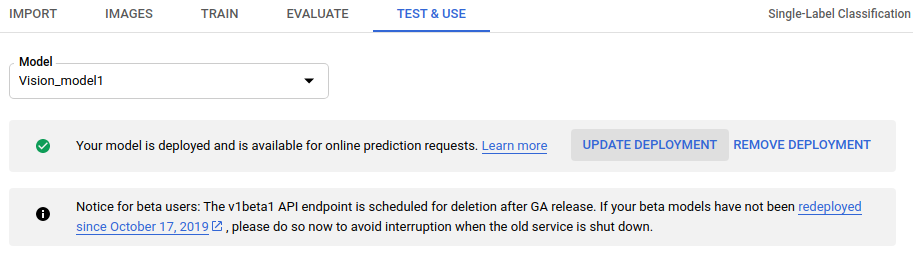
- Nella finestra Aggiorna deployment che si apre, seleziona dall'elenco il nuovo numero di nodo su cui eseguire il deployment del modello. I numeri dei nodi mostrano le query di previsione
al secondo (QPS).
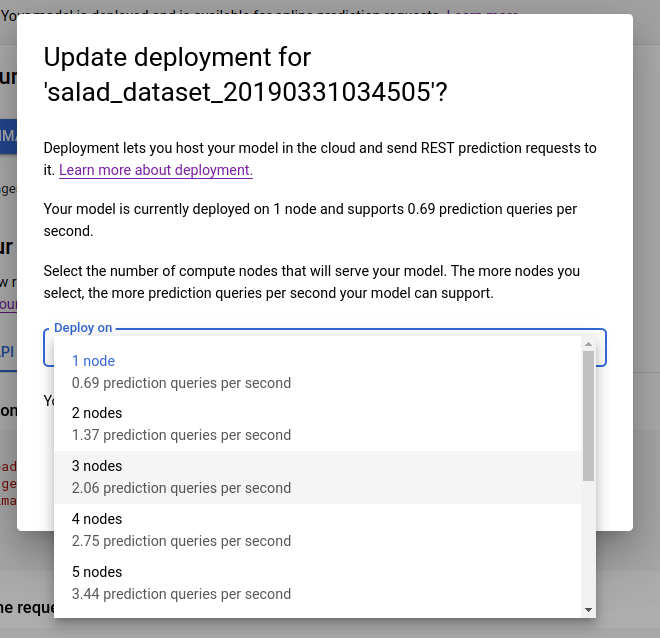
Dopo aver selezionato un nuovo numero di nodo dall'elenco, seleziona Aggiorna deployment per aggiornare il numero di nodo su cui viene eseguito il deployment del modello.
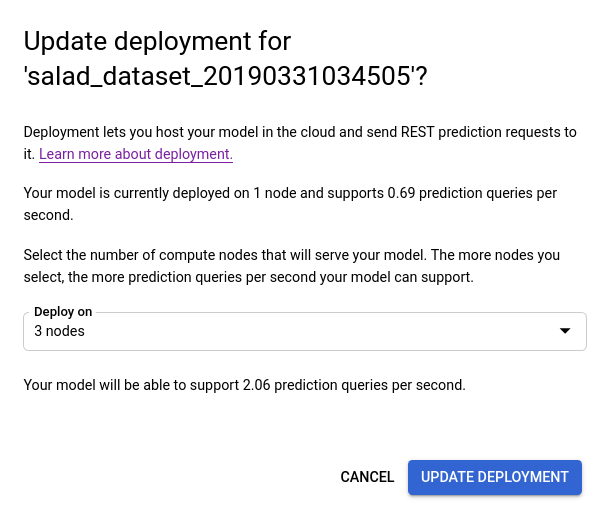
- Tornerai alla finestra Testa e utilizza, dove vedrai la casella di testo
con la dicitura "Deployment del modello...".
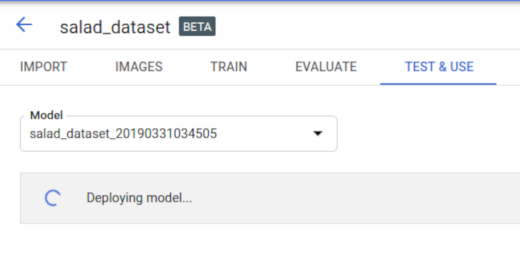
Dopo aver eseguito il deployment del modello sul nuovo numero di nodo, riceverai un'email all'indirizzo associato al tuo progetto.
REST
Lo stesso metodo utilizzato inizialmente per il deployment di un modello viene usato per modificare il numero di nodo del modello di cui è stato eseguito il deployment.Prima di utilizzare i dati della richiesta, effettua le seguenti sostituzioni:
- project-id: l'ID del tuo progetto Google Cloud.
- model-id: l'ID del modello, dalla
risposta al momento della creazione del modello. L'ID è l'ultimo elemento del nome del modello.
Ad esempio:
- nome del modello:
projects/project-id/locations/location-id/models/IOD4412217016962778756 - ID modello:
IOD4412217016962778756
- nome del modello:
Considerazioni sul campo:
nodeCount: il numero di nodi su cui eseguire il deployment del modello. Il valore deve essere compreso tra 1 e 100, inclusi su entrambe le estremità. Un nodo è un'astrazione di una risorsa macchina in grado di gestire le query di previsione online al secondo (QPS), come specificato nel valoreqps_per_nodedel modello.
Metodo HTTP e URL:
POST https://automl.googleapis.com/v1/projects/PROJECT_ID/locations/us-central1/models/MODEL_ID:deploy
Corpo JSON della richiesta:
{
"imageObjectDetectionModelDeploymentMetadata": {
"nodeCount": 2
}
}
Per inviare la richiesta, scegli una delle seguenti opzioni:
arricciatura
Salva il corpo della richiesta in un file denominato request.json ed esegui questo comando:
curl -X POST \
-H "Authorization: Bearer $(gcloud auth print-access-token)" \
-H "x-goog-user-project: project-id" \
-H "Content-Type: application/json; charset=utf-8" \
-d @request.json \
"https://automl.googleapis.com/v1/projects/PROJECT_ID/locations/us-central1/models/MODEL_ID:deploy"
PowerShell
Salva il corpo della richiesta in un file denominato request.json ed esegui questo comando:
$cred = gcloud auth print-access-token
$headers = @{ "Authorization" = "Bearer $cred"; "x-goog-user-project" = "project-id" }
Invoke-WebRequest `
-Method POST `
-Headers $headers `
-ContentType: "application/json; charset=utf-8" `
-InFile request.json `
-Uri "https://automl.googleapis.com/v1/projects/PROJECT_ID/locations/us-central1/models/MODEL_ID:deploy" | Select-Object -Expand Content
Dovresti vedere un output simile al seguente. Puoi utilizzare l'ID operazione per conoscere lo stato dell'attività. Per un esempio, consulta Operazioni con operazioni a lunga esecuzione.
{
"name": "projects/PROJECT_ID/locations/us-central1/operations/OPERATION_ID",
"metadata": {
"@type": "type.googleapis.com/google.cloud.automl.v1.OperationMetadata",
"createTime": "2019-08-07T22:00:20.692109Z",
"updateTime": "2019-08-07T22:00:20.692109Z",
"deployModelDetails": {}
}
}
Go
Prima di provare questo esempio, segui le istruzioni di configurazione per questa lingua nella pagina Librerie client.
Java
Prima di provare questo esempio, segui le istruzioni di configurazione per questa lingua nella pagina Librerie client.
Node.js
Prima di provare questo esempio, segui le istruzioni di configurazione per questa lingua nella pagina Librerie client.
Python
Prima di provare questo esempio, segui le istruzioni di configurazione per questa lingua nella pagina Librerie client.
Linguaggi aggiuntivi
C#: segui le istruzioni di configurazione di C# nella pagina delle librerie client e poi consulta la documentazione di riferimento di AutoML Vision Object Detection per .NET.
PHP: segui le istruzioni per la configurazione dei file PHP nella pagina delle librerie client e consulta la documentazione di riferimento di AutoML Vision Object Detection per PHP.
Ruby: segui le istruzioni di configurazione di Ruby nella pagina delle librerie client e poi visita la documentazione di riferimento di AutoML Vision Object Detection per Ruby.
